Windows7電腦怎么截圖?
在平時的工作中,我們常常需要截取很多圖片,可是對于新手用戶來說,就會問電腦怎么截圖?其實這個問題很簡單,如果你不知道Windows7電腦怎么截圖的話,那么趕緊看看小編整理的以下文章內容吧!
方法一:最基本的截圖方法PrtSc
每臺電腦,不管是筆記本還是臺式機,配備的鍵盤都有個PrtSc按鍵,但是很多人可能會問PrtSc截圖方法截的圖在電腦的什么地方可以找到,這就是該方法缺點,你無法預覽截圖模樣,因為截圖在剪貼板里,想要查看的話,可以黏貼在畫圖里面。


方法二:電腦系統自帶截圖軟件
1、以Windows7為例,系統自帶截圖工具,在開始菜單、附件里可以找到,如圖:
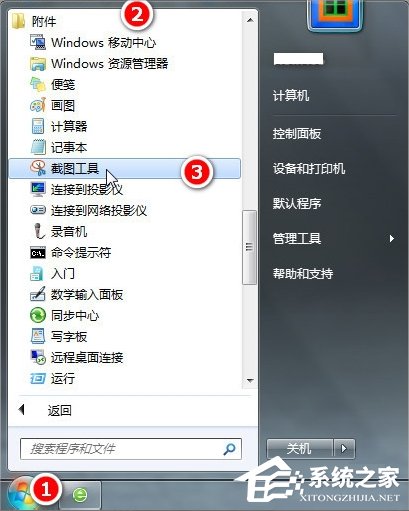
2、打開后,默認新建截圖文件,圖示十字標,框選要截圖的內容。
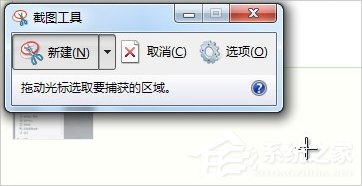
3、截圖后,可以在菜單處選擇保存,或者其他操作。

方法三:利用QQ截圖進行截圖操作
1、打開登錄QQ后,打開一個聊天對話框,點擊圖示截圖工具或者Ctrl+Alt+A快捷鍵,喚出截圖對話。
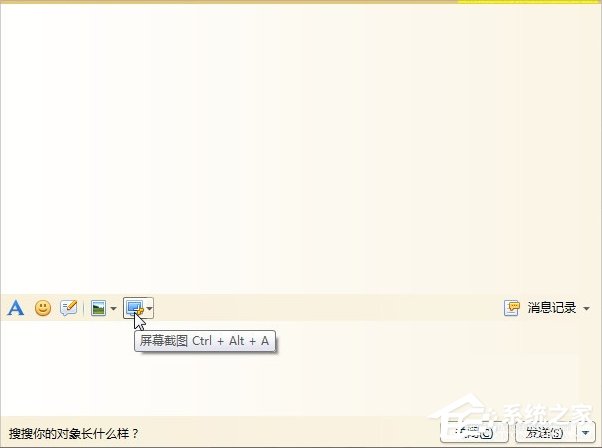
2、截圖完成后可以進行添加圖框,文字或者特殊樣式操作,具體的可以自行體驗。
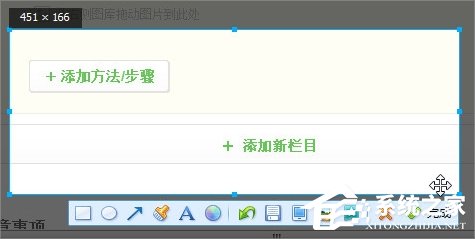
方法四:專業截圖工具截圖
1、再介紹幾個專業的截圖工具。首先,Snagit。

2、Ashampoo snap 7。
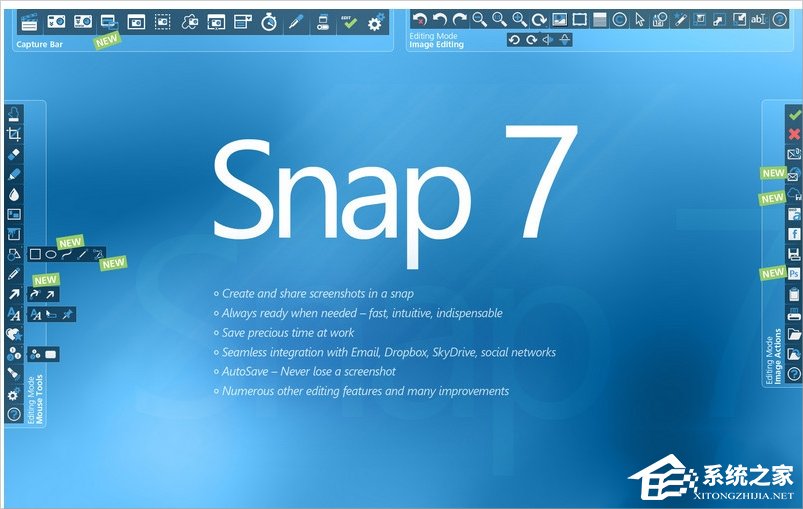
3、FastStone Capture。
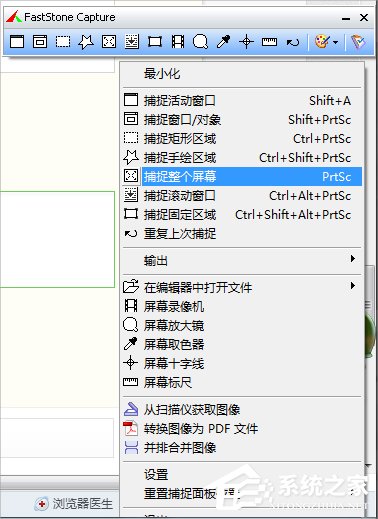
4、以上三款都是專業的截圖工具,集各種截圖功能于一體,固定窗口、活動窗口、滾動窗口等等,功能都異常強大,有興趣的可以去下載體驗。
以上就是Windows7電腦怎么截圖的方法了,方法一和方法二是系統自帶的截圖功能,方法三和方法四是利用軟件進行截圖,小編個人是利用QQ截圖的,如果大家有安裝QQ也可以利用這個工具截圖。
相關文章:
1. 如何在電腦PC上啟動Windows11和Linux雙系統2. CentOS7.3怎么安裝?使用DVD ISO鏡像安裝CentOS7.3的方法3. Windows10快速啟動欄不見了的解決方案4. 重裝Win7系統時出現ghosterr該如何解決5. WinXP下安裝Win7雙系統詳細教程6. Win10網絡共享找不到其它電腦怎么辦?7. Win11如何查看TPM2.0模塊?Win11查看TPM2.0模塊方法8. 微軟 Win11 首個 Canary 預覽版 25314 推送 附更新內容和升級方法9. Win10系統開機黑屏試過很多方法都不管用該怎么辦?10. WinXP系統怎么隱藏回收站圖標?

 網公網安備
網公網安備